
C'è un mito nel mondo tecnologico chei dispositivi, costruiti dagli ingegneri californiani di Apple, funzionano perfettamente e non mancano mai. Insegnato dal tempo e dall'esperienza, gli utenti sanno che questo è ben lungi dall'essere il caso, e persino iPhone e iPad unici a volte falliscono. Questo articolo discuterà della complessità di iTunes e dei problemi di sincronizzazione tra computer portatili e desktop. Perché iTunes non vede iPad e iPhone? Questo può essere risolto? Quali misure devono essere prese? Rispondiamo a queste domande nel modo più dettagliato possibile.

Tutti i gadget e i servizi di Apple rigorosamentesono legati al software e si adattano sempre il più possibile solo alle ultime versioni del software. Pertanto, se ti trovi di fronte a un problema quando iTunes non vede l'iPad o l'iPhone, la prima cosa da fare è aggiornare il software dei tuoi gadget (sistema iOS e macOS) e iTunes all'ultima versione. Le versioni più recenti del software sono disponibili sul sito Web ufficiale dell'azienda.
Inoltre iTunes non vede iPad mini e altriDispositivi Apple se il cavo USB che collega il computer e il dispositivo mobile è stato danneggiato. In questo caso, lo smartphone o il tablet potrebbero continuare a caricarsi, ma i danni impediranno l'avvio della sincronizzazione e iTunes risponderà con un errore. Esattamente la stessa cosa ti aspetta se la porta USB non funziona.
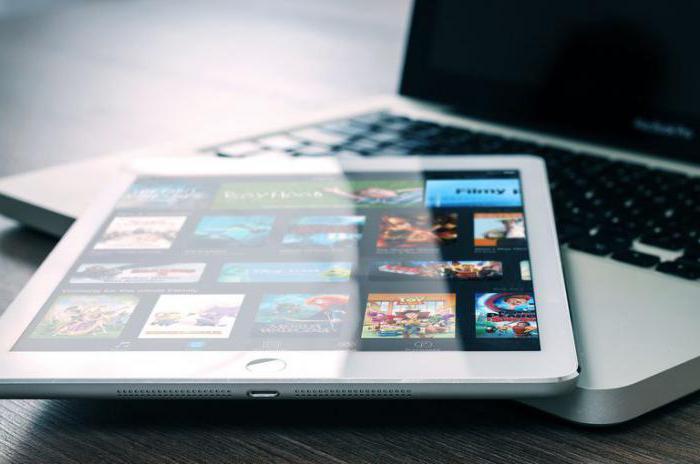
Un altro problema che porta al fatto cheiTunes non vede iPad o iPhone - nessun certificato di sicurezza. Quando colleghi lo smartphone o il tablet al computer per la prima volta, iTunes richiederà l'accesso ad esso utilizzando un codice speciale o semplicemente utilizzando una finestra di dialogo che ti chiede di dare accesso al gadget. Se per qualsiasi motivo hai rifiutato, alla successiva connessione del dispositivo, questa finestra di dialogo non verrà visualizzata e il processo di sincronizzazione semplicemente non verrà avviato. Per risolvere il problema, dovrai reimpostare il certificato di sicurezza.
Per completare questa procedura su computer che eseguono macOS, è necessario:

La stessa procedura può essere eseguita su Windows. Questo richiede:
Spesso, gli utenti si trovano ad affrontare il fattoiTunes semplicemente non funziona correttamente. Ci sono molte ragioni per questo, ma sui computer Apple, l'unica opzione per risolvere tutto è reinstallare l'utilità da zero. Prima di riscaricare e installare iTunes sul tuo computer, devi disinstallarlo completamente insieme ai driver e ai file di supporto.
Per eseguire una reinstallazione completa di iTunes su un computer che esegue macOS, è necessario:

Se iTunes in Windows non vede l'iPad o l'iPhone, il motivo potrebbe essere il funzionamento errato del driver, che è responsabile del collegamento dei dispositivi Apple alla porta USB.
Per ripristinare il funzionamento del driver, attenersi alla seguente procedura:

Se questa procedura non ha aiutato a correggere la situazione, è necessario:
Se questi metodi non ti hanno aiutato a lavorare coniTunes, quindi l'unica opzione è cambiare il computer principale o contattare il supporto Apple, che ti offrirà metodi diagnostici più avanzati e complessi.


























